
PDF konvertálása HTML-be Java segítségével
Az internetes információ- és adatmegosztás egyik defacto szabványa a PDF. Népszerűségének az az oka, hogy megőrzi a dokumentum elrendezését és hűségét bármilyen platformon, beleértve az asztali számítógépet vagy a mobilt is. A fájlok megtekintéséhez azonban PDF-nézegető alkalmazást kell használnia. Egy egyszerű megoldás azonban az, hogy a PDF-et HTML formátumba konvertálja, és a HTML-t egyszerűen betölti a webböngészőbe. Tehát ebben a cikkben tovább tárgyaljuk a PDF-HTML konverter REST API használatával történő fejlesztésének részleteit.
- PDF-ből HTML-be konvertáló API
- PDF–HTML konverter Java nyelven
- PDF konvertálása HTML-be a cURL parancsokkal
SXC to Excel konvertáló API
A PDF-fájlok létrehozásához, manipulálásához és más formátumba való átalakításához használja az [Aspose.PDF Cloud SDK for Java] alkalmazást 2. Most az SDK használatához adja hozzá a következő információkat a maven build típusú projekt pom.xml fájljához.
<repositories>
<repository>
<id>aspose-cloud</id>
<name>artifact.aspose-cloud-releases</name>
<url>http://artifact.aspose.cloud/repo</url>
</repository>
</repositories>
<dependencies>
<dependency>
<groupId>com.aspose</groupId>
<artifactId>aspose-pdf-cloud</artifactId>
<version>21.11.0</version>
</dependency>
</dependencies>
Most, hogy az Aspose.PDF Cloud SDK for Java hivatkozást hozzáadta a projekthez, a következő lépés egy ingyenes fiók létrehozása az Aspose Cloud felett. Jelentkezzen be az újonnan létrehozott fiókkal, és keresse meg/hozza létre az ügyfél-azonosítót és az ügyféltitkot a Cloud Dashboard oldalon. Ezeket a részleteket a következő szakaszokban kell megadni.
PDF–HTML konverter Java nyelven
Beszéljük meg a PDF-HTML konverter fejlesztésének részleteit a Java Cloud SDK használatával. Kérjük, vegye figyelembe, hogy a következő kódrészletben nagyon alapvető paraméterek kerülnek felhasználásra a konverziós művelet során, de javasoljuk, hogy látogassa meg az API Reference szakaszt az összes támogatott paraméter listájához és a kapcsolódó leírásokhoz.
- Először létre kell hoznunk egy PdfApi objektumot, miközben argumentumként megadjuk a ClientID-t és a Client secret-et
- Másodszor töltse be a bemeneti PDF-fájlt a Fájlpéldány segítségével
- Harmadszor töltse fel a bemeneti PDF-fájlt a felhőtárhelyre az uploadFile(…) módszerrel
- Mivel csak a PDF második oldalát kell konvertálnunk, ezért a List objektumban a 2. oldal értéket adjuk meg
- Most hívja meg a putPdfInStorageToHtml(…) metódust, amely beviteli PDF-et, az eredményül kapott HTML nevét és számos egyéb konverziós paramétert igényel.
try
{
// Szerezze be a ClientID-t és a ClientSecret-et a https://dashboard.aspose.cloud/ webhelyről
String clientId = "bb959721-5780-4be6-be35-ff5c3a6aa4a2";
String clientSecret = "4d84d5f6584160cbd91dba1fe145db14";
// hozzon létre egy PdfApi példányt
PdfApi pdfApi = new PdfApi(clientSecret,clientId);
// a bemeneti PDF dokumentum neve
String inputFile = "PdfWithScreenAnnotations.pdf";
// az eredményül kapott HTML fájl neve
String resultantImage = "Resultant.html";
// olvassa el a bemeneti PDF-fájl tartalmát
File file = new File("//Users//"+inputFile);
// PDF feltöltése felhőtárhelyre
pdfApi.uploadFile("input.pdf", file, null);
// a konvertálandó PDF-oldalak listája
List<Integer> list = new ArrayList<Integer>();
//list.add(1);
list.add(2); // only convert second page of PDF
// hívja meg az API-t a PDF–HTML konvertáláshoz
pdfApi.putPdfInStorageToHtml("input.pdf",resultant,null,null,null, null, "Html5",false, null,
null, null, false, false, null, null,null, list, null,
"AlwaysSaveAsTTF",null,null,null,"EmbedAllIntoHtml","AsEmbeddedPartsOfPngPageBackground",
null, null, null, null, null, null, null, null, null, "Zip");
// sikerüzenet nyomtatása
System.out.println("PDF to HTML Successsul !");
}catch(Exception ex)
{
System.out.println(ex);
}
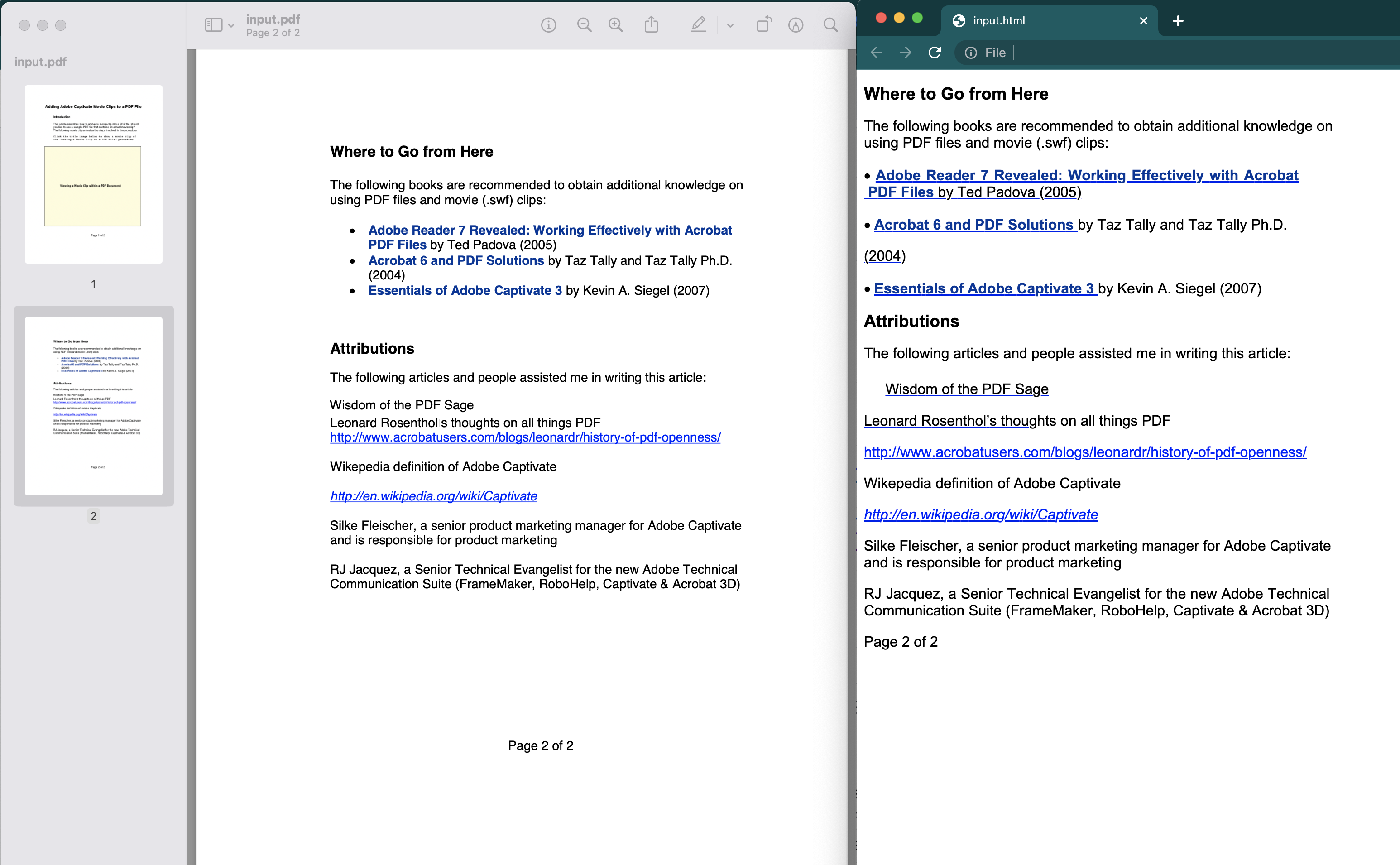
- kép: – PDF-ből HTML-be konvertálás előnézete
A fenti példában használt PDF-minta letölthető a PdfWithScreenAnnotations.pdf oldalról.
PDF konvertálása HTML-be a cURL parancsok segítségével
A cURL parancsok a REST API-k parancssori terminálon keresztüli elérésének egyik kényelmes módja is. Most ennek a megközelítésnek az előfeltétele a JWT hozzáférési jogkivonat létrehozása (az ügyfél hitelesítő adatai alapján) a következő parancs végrehajtása közben.
curl -v "https://api.aspose.cloud/connect/token" \
-X POST \
-d "grant_type=client_credentials&client_id=bb959721-5780-4be6-be35-ff5c3a6aa4a2&client_secret=4d84d5f6584160cbd91dba1fe145db14" \
-H "Content-Type: application/x-www-form-urlencoded" \
-H "Accept: application/json"
Miután megvan a JWT token, a következő parancsot kell végrehajtanunk a PDF HTML formátumba konvertálásához. Az eredményül kapott HTML-fájl Zip-archívumként kerül mentésre a felhőtárhelyen.
curl -v -X PUT "https://api.aspose.cloud/v3.0/pdf/input.pdf/convert/html?outPath=resultant.zip&documentType=Html5&fixedLayout=false&splitCssIntoPages=false&splitIntoPages=false&explicitListOfSavedPages=2&fontSavingMode=AlwaysSaveAsTTF&partsEmbeddingMode=EmbedAllIntoHtml&rasterImagesSavingMode=AsEmbeddedPartsOfPngPageBackground&outputFormat=Zip" \
-H "accept: application/json" \
-H "authorization: Bearer <JWT Token>"
Következtetés
Megtanultuk a PDF-HTML konverter fejlesztésének lépéseit a Java Cloud SDK használatával. Tehát vagy használhatjuk a Jave kódrészletet a PDF HTML formátumba konvertálására, vagy használhatjuk a cuLR parancsokat a PDF konvertálására HTML5 formátumba. Ha módosítani szeretné a Java Cloud SDK forráskódját, a teljes forráskód letölthető a GitHub oldalról. Megfontolhatja, hogy felkeres minket a problémák gyors megoldása érdekében az ingyenes terméktámogatási fórumon.
kapcsolódó cikkek
Erősen javasoljuk, hogy látogassa meg az alábbi linkeket, ha többet szeretne megtudni erről: